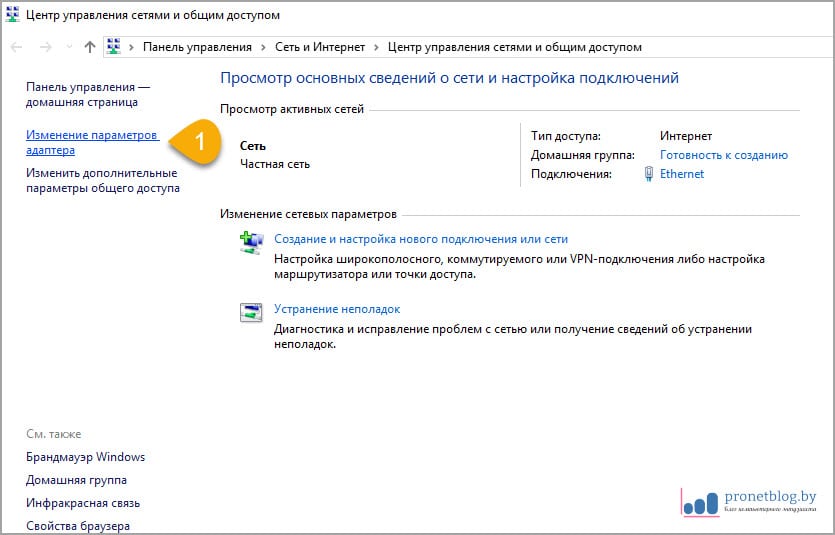Друзья, привет! В моей локальной сети на работе иногда случается такая оказия, как конфликт IP-адресов на компьютерах с Windows. Причем в этом случае совершенно неважна версия ОС и тип подключения (кабель или Wi-Fi). Все это вторично, поскольку проблема кроется совершенно в другом месте.
Тут, как говорится, кто-то приехал в чужой огород со своими санями. А если говорить по-простому, какой-то пользователь подключил к общей сети новое устройство с фиксированным IP-адресом, который до этого уже был назначен другому компьютеру.
И теперь получается, что два ПК имеют один и тот же адрес, отсюда и возникает конфликт. Если вы попали в такую ситуацию и не знаете как правильно поступить дальше, то читайте внимательно эту статью до конца, чтобы решить проблему наверняка.
Как исправить конфликт IP-адресов на компьютерах с Windows 7, 10 и XP?
Итак, при обнаружении такой ситуации, например, в офисе, лучше ничего не мудрить, а сразу обратиться к системному администратору. Именно он должен разруливать подобные вопросы. Да и не приветствуется в корпоративных сетях самодеятельность. Но если очень хочется, можно попробовать и самому.
Конечно, в таком случае необходимо узнать, кто виновник случившегося. То есть какое именно устройство в локальной сети имеет IP-адрес вашего компьютера. Но как это сделать, ведь теперь на вашем ПК нет подключения к сети? Для этого нужно изменить настройки сетевой карты на приемлемые, то есть не вызывающие конфликта.
И тут может быть два варианта. Если в локалке есть настроенный сервер, который раздает IP-адреса в автоматическом режиме, то значения сетевого адаптера следует выставить в автоматические. В случае отсутствия такового, нужно методом подбора указать адрес, который не будет вызывать ошибки.
Как настраивать параметры сетевой карты на различных версиях операционных систем семейства Windows в этой статье я показывать не буду, поскольку об этом очень подробно говорилось, например, вот в этой публикации. Сейчас же приведу только пару скриншотов для наглядности. Они применимы к Win 7 и 10:
Ну что же, будем считать, что подключение к локальной сети вы таким образом восстановили. Теперь если для вас принципиально вычислить виновника случившегося, то из командной строки необходимо запустить параметр, который определит имя компьютера по IP-адресу.
Какой командной можно определить причину конфликта IP-адресов в Windows?
Улавливаете смысл? Сейчас по старому айпишнику вашего ПК можно без проблем определить "самозванца" и наказать козла. А вот как это сделать, очень подробно рассказано в прошлом материале, так что изучите его очень внимательно.
Ну что же, друзья, надеюсь после прочтения данной статьи ошибка "Обнаружен конфликт IP-адресов в Windows" больше вам не страшна, ведь в случае ее возникновения вы знаете как это дело исправить. На этом всем пока и давайте смотреть очередное интересное видео.